Uzsākot, 3D pieskāriens tika uzskatīts par nelielu triku. Ļoti glīts triks, bet varbūt ne noderīgs. Tomēr laika gaitā tas ir kļuvis tikpat dabiski kā pirksta izmantošana, lai trāpītu uz ekrāna ikonas. Un neviena 3-D Touch daļa nav tik traki noderīga kā teksta atlase. Tas var likties nedaudz blāvi, bet, ja kādreiz esat sarūgtināts, mēģinot precīzi novietot iPhone “kursoru” starp dažiem burtiem, lai labotu drukas kļūdu, L-O-V-E jums patiks šis padoms.
3-D Touch teksta laukos var veikt divas lietas. Jūs varat vienkārši pārvietot ievietošanas punktu un pēc tam izvēlēties tekstu. Pirmais ir noderīgs, bet otrais darbojas tik labi un tik intuitīvi, ka viens no Apple inženierijas ģēnijiem noteikti ir pavadījis daudz laika, lai to iegūtu pareizi. Lūk, kā tos izmantot:
Pārvietojiet teksta kursoru, izmantojot 3D pieskārienu

Foto: Mac kults
Lai tekstā vairāk ievietotu ievietošanas punktu, vispirms pieskarieties teksta laukam, lai tastatūra atbīdītos skatā. Pēc tam stingri nospiediet tastatūru, līdz burti kļūst tukši. Tastatūras apgabals tagad darbojas kā skārienpaliktnis, un jūs varat vienkārši pārbīdīt pirkstu vai īkšķi apkārt (joprojām nospiežot), lai pārvietotu kursoru iepriekš tekstā. Ja jūs iemācīsities tikai vienu trīsdimensiju skārienu triku visā savā iPhone, iespējams, tas būs tas, kas jums šķitīs visnoderīgākais. Tas pārvērš teksta labošanu no kaut kā sāpīga uz kaut ko tik labu kā pieredze Mac, kas ir paredzēts šādām lietām.
Atlasiet vārdu, teikumu vai rindkopu
Nākamais triks prasa nelielu smalkumu ar īkšķi, taču prakse atmaksājas. Lai atlasītu tekstu, vispirms jāpārvieto ievietošanas punkts, kā norādīts iepriekš. Tas nosaka “enkura punktu” vienam atlases galam. Pēc tam jums ir nedaudz jāsamazina pieskāriena spiediens un pēc tam vēlreiz jānospiež. Patiesībā tā ir ļoti dabiska kustība. Lai nospiestu nedaudz stiprāk, īkšķis automātiski atslābinās tieši pirms smagākas nospiešanas.
Tagad jūs kontrolējat “otro” ievietošanas punktu. Atlasītais teksts starp stiprinājuma punktu un šo kursoru ir iezīmēts zilā krāsā, un jūs varat pārvilkt, lai precīzi ievietotu jauno ievietošanas punktu. Kad esat pabeidzis, vienkārši noņemiet īkšķi no ekrāna, un izgaismojums paliek. GIF parāda, cik viegli tas ir praksē. Lai kaut ko darītu ar atlasi, vienkārši pieskarieties tai, un parādās pazīstamais melnais burbulis ar iespējām kopēt, ielīmēt utt.
Viena lieta, kas jāatzīmē, ir tā, ka pēc atlases jūs nevarat atgriezties un to mainīt. Jums jāsāk no jauna. Tomēr tas ir tik vienkārši, ka tā nav problēma.
Bonusa padoms: noregulējiet spiedienu, kas nepieciešams 3-D Touch
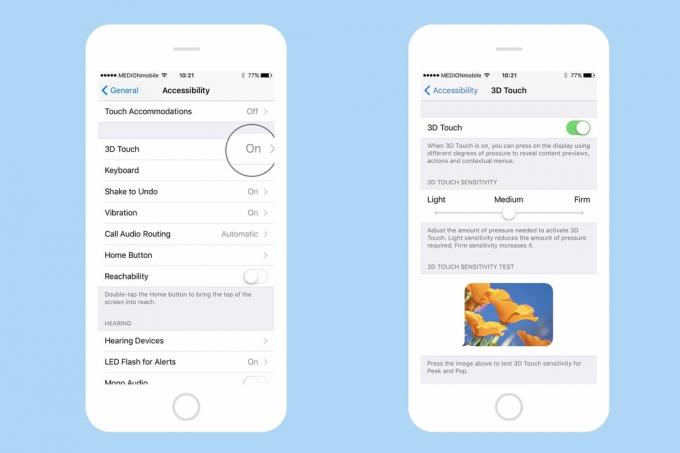
Foto: Mac kults
Vai zinājāt, ka varat precīzi noregulēt spiedienu, kas nepieciešams, lai aktivizētu 3D pieskārienu? Tas atrodas turpat lietotnes Iestatījumi apakšā Iestatījumi> Pieejamība> 3D Touch. Jūs varat pilnībā izslēgt 3D skārienu (šādā gadījumā varat vienkārši atmest savu iPhone un saņemt fiksēto vai faksu), kā arī izvēlēties starp trim jutīguma iestatījumiem. Noklusējums ir Vidējs. Man ir iestatīts savējais Gaisma, jo man ir smalks koncerta pianista pieskāriens, un Stingrs iespēja ir neandertāliešiem un cilvēkiem, kuri nezina savus spēkus.
3-D Touch patiešām ir fantastisks rīks. Kad esat to iekļāvis parastajā iPhone lietošanā, jūs nevarēsit apstāties. Ja vēlaties redzēt, cik tas ir iesakņojies un dabiski, mēģiniet izslēgt 3-D pieskārienu nerdy drauga iPhone tālrunī, atkāpieties un vērojiet viņu “jautro” apjukumu.

